En Pro Android siempre os dejamos con trucos de todo tipo con los cuales mejorar vuestra experiencia en Android. Hoy nos enfocamos directamente en los móviles Samsung y en una función que seguramente muchos desconocíais. Se trata de un método para poder tener aplicaciones en ventana flotante en cualquier parte de nuestra pantalla, pudiendo modificar el tamaño y minimizando cada ventana y utilizando varias aplicaciones a la vez en la pantalla mientras realizas otra trasera. Es parecido a la pantalla dividida, pero con más libertad y con la posibilidad de tener una pequeña ventana flotante en tu pantalla.
Puede que sea algo que ya conocieras, dado que lleva algún tiempo en la interfaz de Samsung. Pero también es posible que nunca hayas hecho los pasos necesarios y que por lo tanto no sepas de este método tan efectivo y fácil de usar. Actualmente no tenemos un móvil Samsung con Android 6.0 Marshmallow, pero navegando por internet hemos descubierto que es una función que también está actualmente disponible para Marshmallow.
Cómo ver la velocidad de conexión a Internet en la barra de notificaciones de Android
Como tener aplicaciones en ventana flotante fácilmente
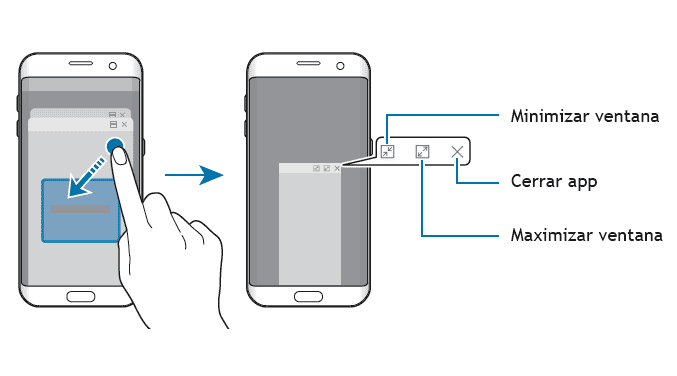
Seguro que todos sabéis a lo que nos referimos cuando hablamos de ventana flotante. Se trata de una experiencia similar a lo que podemos ver en sistemas de escritorio con las típicas ventanas. En Android es posible hacer esto con aplicaciones y en algunas interfaces, así como en Android 8.0 Oreo. Pero para todos los demás sistemas no es algo que esté implementado por defecto y por lo tanto depende directamente de capas como Samsung Experience. Nuestro Samsung Galaxy S7 con Android 7.0 Nougat es capaz de utilizar este método, por lo que también podrán hacerlo otros móviles Samsung con esta versión.
Para poder tener una ventana flotante en tu pantalla con la aplicación que quieras tan solo debes abrirla, ir hasta las aplicaciones recientes y dejarla pulsada. Cuando hagas esto verás que una zona de color azul te indica que si arrastras hasta ahí la tarjeta de la aplicación se abrirá en una ventana flotante. Si lo haces, esta aplicación pasará a estar en una pequeña ventana en la pantalla de inicio, aunque también estará ahí si abres otra aplicación como un navegador, por ejemplo.
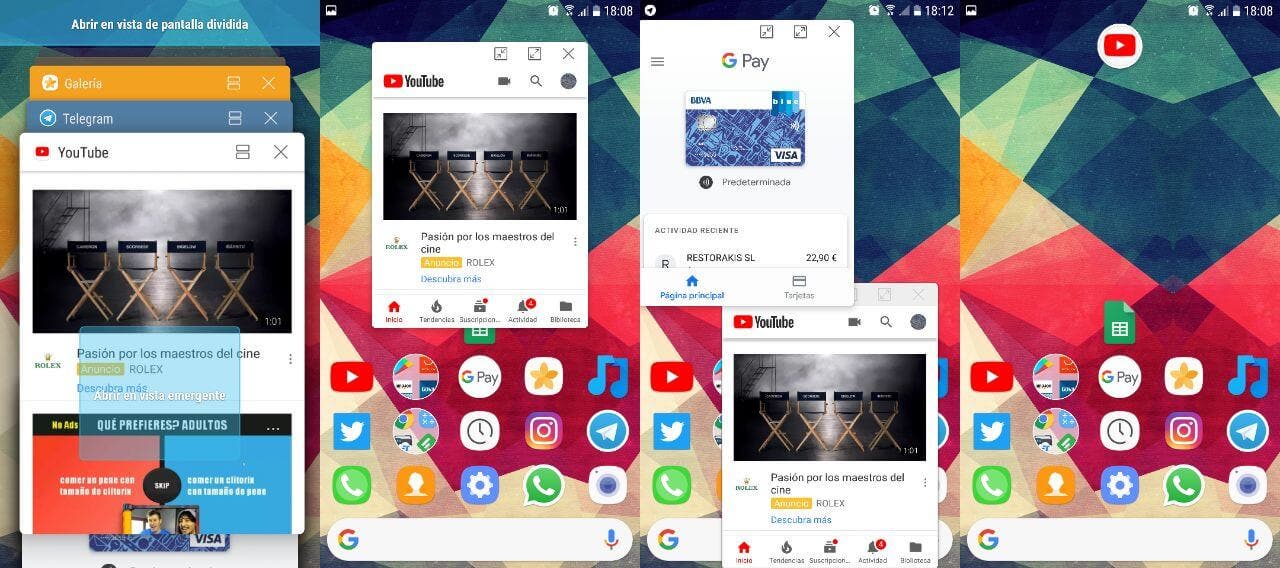
Arrastrando la ventana la puedes mover a la posición que prefieras, además de poder hacerla más grande, minimizarla o maximizarla. Si la minimizas se quedará como una burbuja situada en la parte superior de la interfaz esperando a que la pulses para que se abra de nuevo la ventana. Si la maximizas se abrirá por completo de forma normal.
Sí, puedes tener varias ventanas abiertas a la vez con diferentes aplicaciones y utilizarlas todas simultáneamente. Un buen ejemplo es estar en Chrome y abrir dos ventanas, una con YouTube y otra con la aplicación de notas. De esta manera puedes navegar mientras apuntas notas y escuchas una canción en YouTube.
Así que ya lo sabes, si necesitas tener varias aplicaciones abiertas a la vez, no dudes en utilizar este método en tu móvil Samsung.
Oukitel WP5000, el nuevo smartphone que lo resiste todo


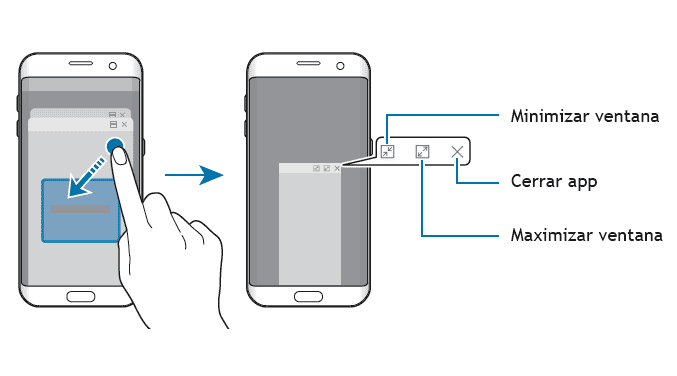
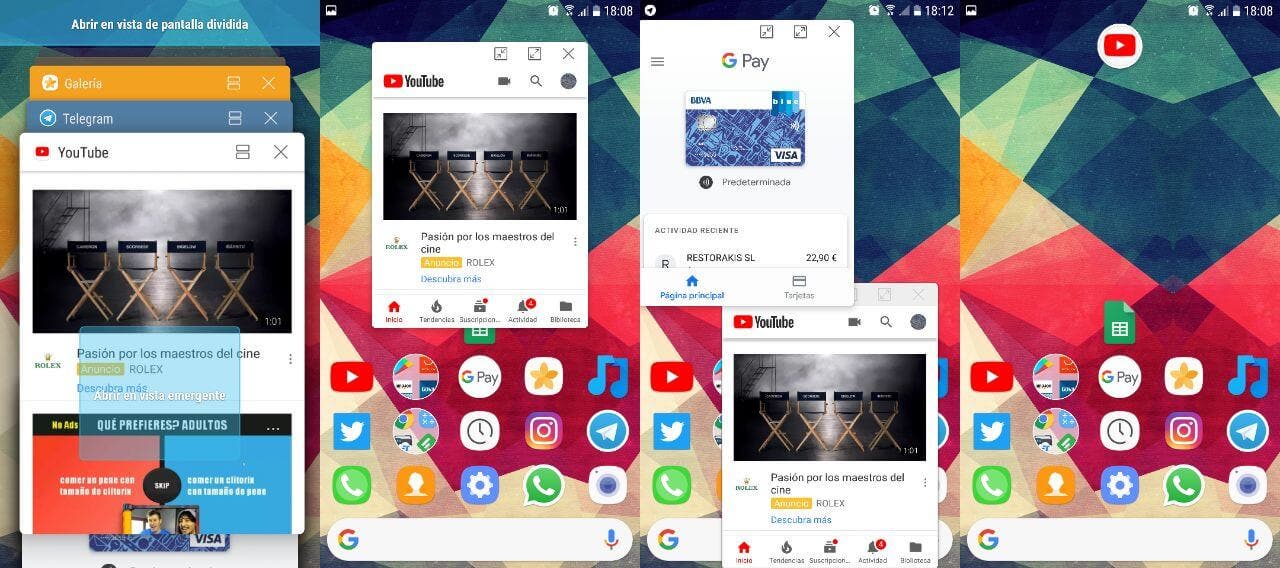






 ProAndroid
ProAndroid




